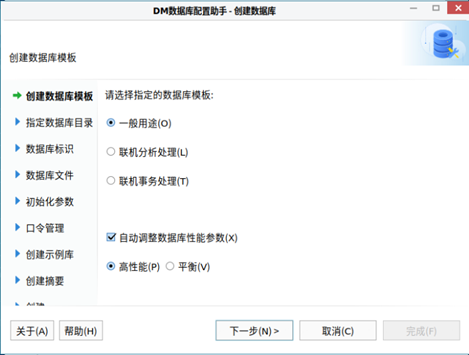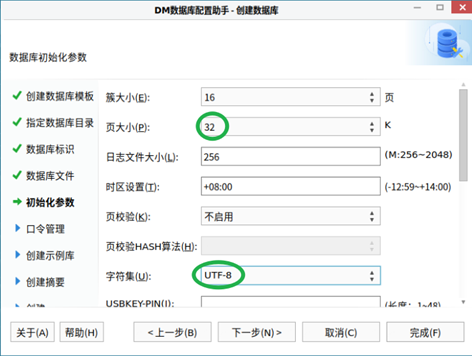探索国产化数据库DM8---安装篇
前言
近年来,随着我们国内服务器硬件厂商特别是芯片自主研发的技术提升,以及国产化操作系统与应用软件厂商的产品逐渐成熟,在电子政务的应用领域,越来越多的客户单位要求我们业务应用系统必须支持适配国产化服务器环境,以及支持国产化数据库、应用中间件的生产环境部署。
鉴于原生业务应用系统基于Oracle数据库,经过我们技术开发团队前期的调研,优先选择适配国产化数据库达梦DM8产品。本文就我本人对国产化数据库DM8的探索实践进行记录与分享,如有不当之处请予指正。
1. 安装前准备
根据不同CPU类型(x86或指定芯片)和操作系统,在达梦官网(https://www.dameng.com/)下载中心找到相应的安装包(DM8开发版)。
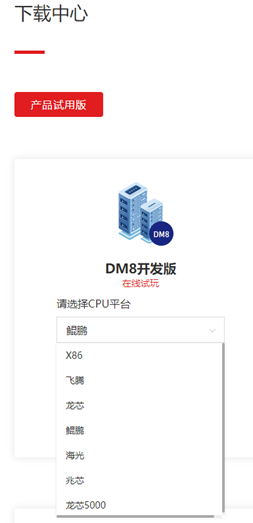
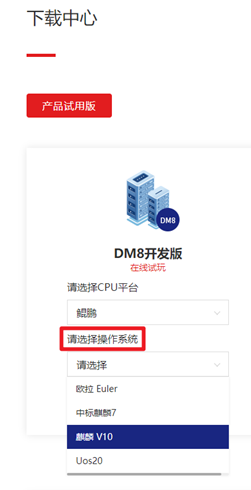
1.1 检查安装环境
# lscpu
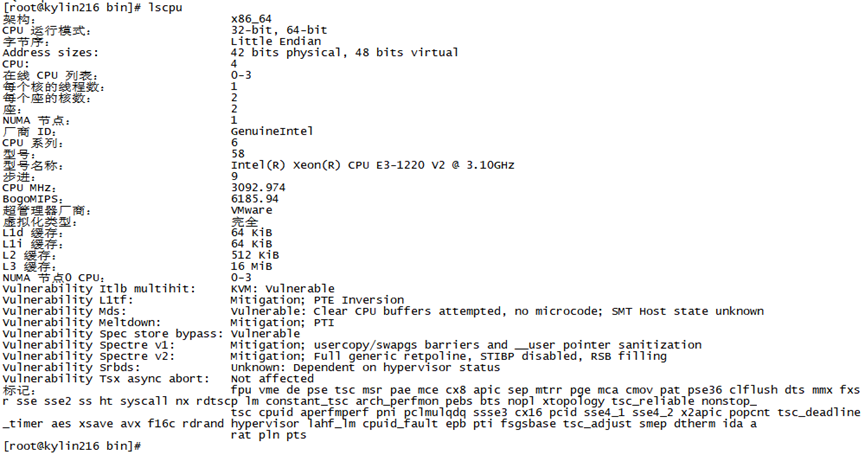
# uname -a
# cat /proc/version
# nkvers
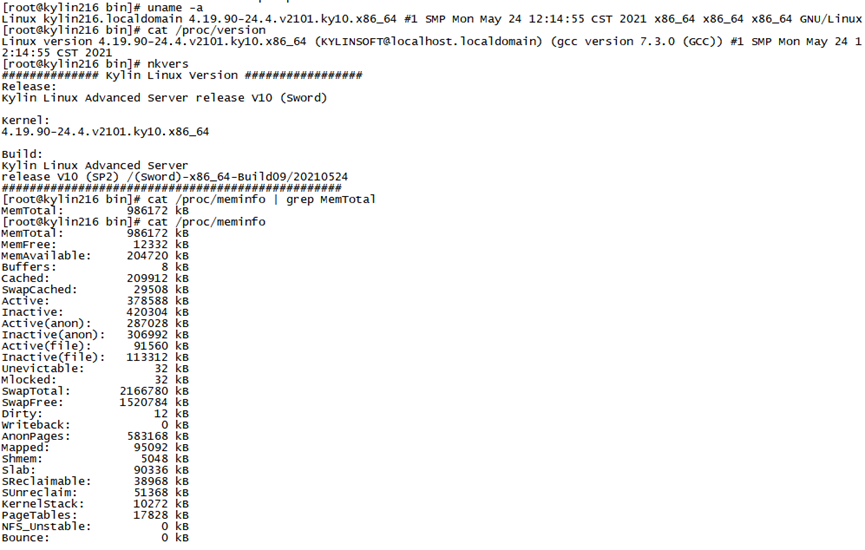
1.2 创建安装用户组
# groupadd -g 15236 dinstall
注:可以指定用户组ID
1.3 创建安装用户
# useradd -u 25236 -g dinstall -m -d /home/dmdba -s /bin/bash dmdba
注:可以指定用户ID
1.4 初始化用户密码
# passwd dmdba
更改用户 dmdba 的密码 。
新的 密码:(此处输入指定密码)
重新输入新的 密码:
passwd:所有的身份验证令牌已经成功更新。
1.5 修改系统限制
# vi /etc/security/limits.conf
dmdba soft nofile 4096
dmdba hard nofile 65536
1.6 挂载镜像文件
使用WinSCP将达梦官网下载的安装包 dm8_20220902_x86_rh6_64_ent.zip 上传到服务器/root目录。
root用户登录到服务器,执行解压:
# unzip dm8_20220902_x86_rh6_64_ent.zip
检查iso文件摘要是否一致
# sha256sum dm8_20220902_x86_rh6_64_ent_8.1.2.138.iso
# cat dm8_20220902_x86_rh6_64_ent_8.1.2.138.iso_SHA256.txt
创建mount挂载目录
# mkdir -p /mnt/dmdb (或者其它自定义子目录)
# mount /root/dm8_20220902_x86_rh6_64_ent_8.1.2.138.iso /mnt/dmdb
1.7 创建安装目录及配置权限
[root@kylin216 dmdb]# mkdir /dm8
[root@kylin216 dmdb]# chown -R dmdba:dinstall /dm8
[root@kylin216 dmdb]# chmod -R 755 /dm8
[root@kylin216 dmdb]#
1.8 修改环境变量
#su - dmdba
#vi .bashrc
export DISPLAY=:0.0
export LD_LIBRARY_PATH=$LD_LIBRARY_PATH:/dm8/bin
export DM_HOME=/dm8
export PATH=$DM_HOME/bin:$DM_HOME/tool:$PATH
# source .bash_profile
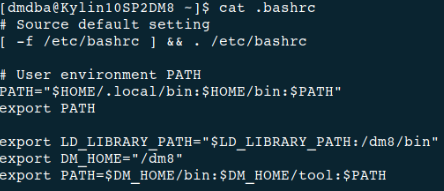
2. DM8数据库软件安装(GUI图形化模式)
2.1 指定DM8安装依赖的临时目录
$ mkdir /home/dmdba/tmp
$ export DM_INSTALL_TMPDIR=/home/dmdba/tmp
2.2 执行安装命令
$ export DISPLAY=:0.0
$ /mnt/dm8/DMInstall.bin
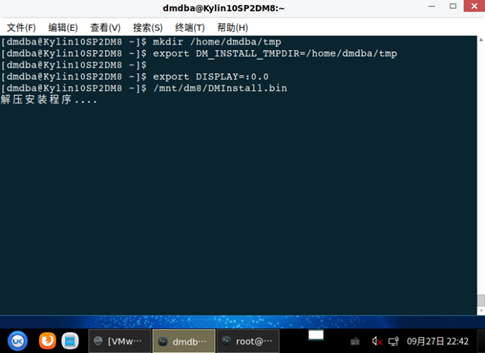
注:命令行安装模式,安装命令行添加参数-i,安装步骤按提示进行,在本文中不展开描述。
2.3 选择语言与时区
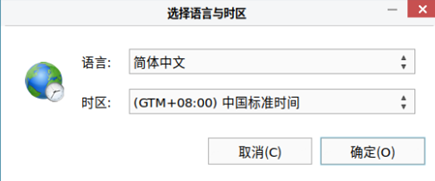
2.4 根据安装向导的提示执行
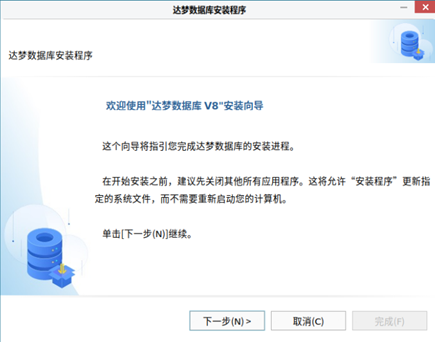
2.5 安装向导-授权协议
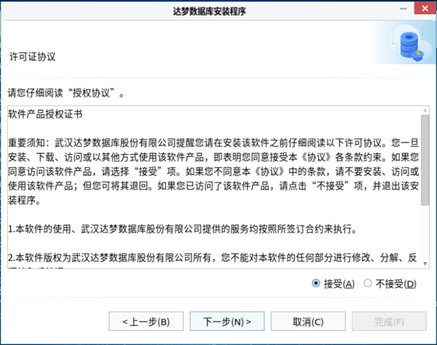
2.6 安装向导-DM8的Key授权文件
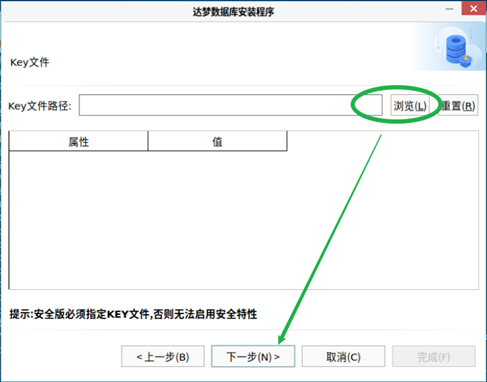
注:开发版可以忽略Key文件,使用期限受限,如有需要可以联系DM商务对接。
2.7 安装向导-选择安装组件
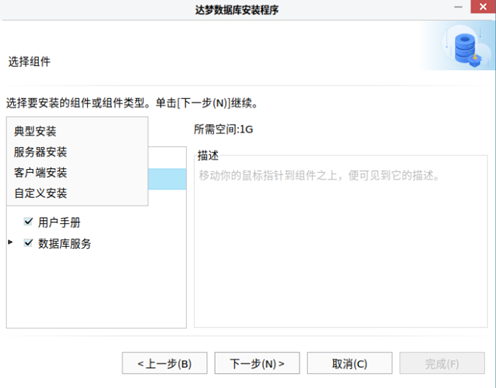
注:默认可以选择“典型安装”。
2.8 安装向导-选择安装位置
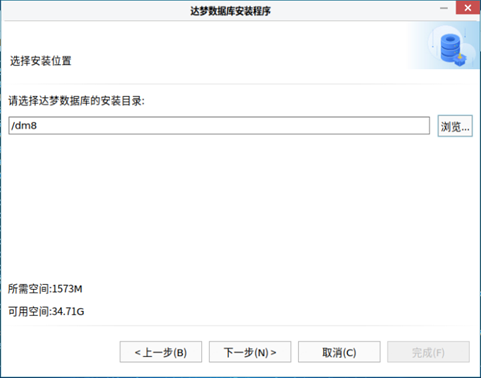
注:可以预先创建该目录,并且要赋予dmdba用户相应的读写权限。

另外,安装目录下不能有其它文件或子目录,否则会警告。
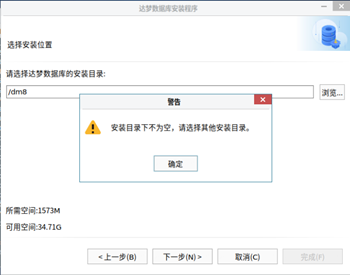
2.9 安装向导-安装前小结信息

注:如果服务器之前有安装过DM8,并且没有清除dm_svc.conf,则会有提示。
2.10 安装向导-执行“安装”
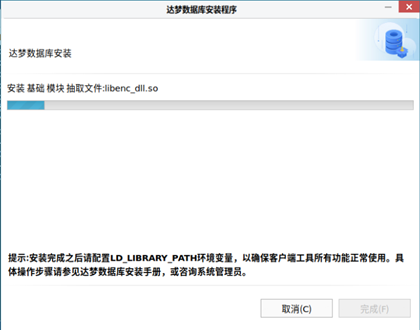
安装程序自动抽取相应的文件,并根据安装目录生成后续的root脚本。
2.11 安装向导-以root用户执行脚本
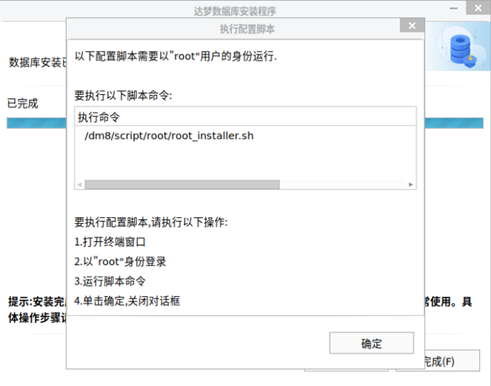
执行脚本的情况:

2.12 安装向导-确认执行配置脚本完毕
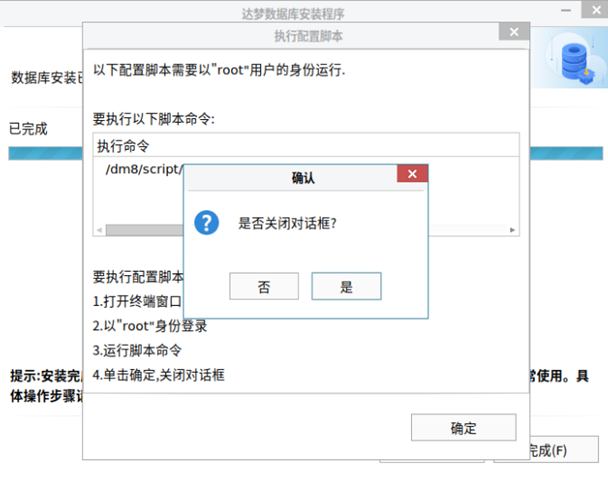
2.13 安装向导-数据库安装已完成
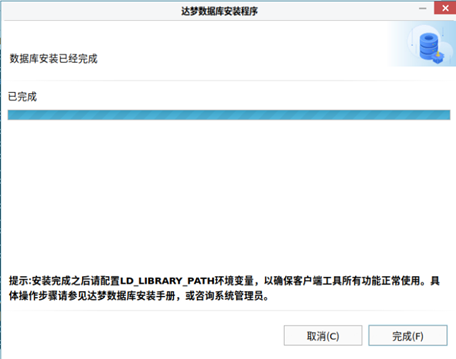
2.14 安装向导-初始化数据库(可选)
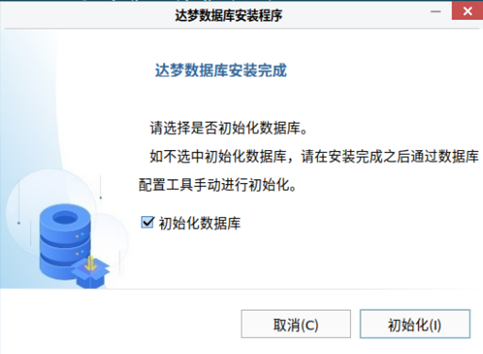
DM8安装向导提供“一气呵成”的“初始化数据库”引导,即:dbca.sh创建数据库实例的过程。
注:本文中仅安装数据库软件,创建数据库实例由接下来的dbca.sh来完成。
3. 创建数据库实例(GUI图形化模式)
3.1 执行达梦数据库配置助手
$ /dm8/tool/dbca.sh
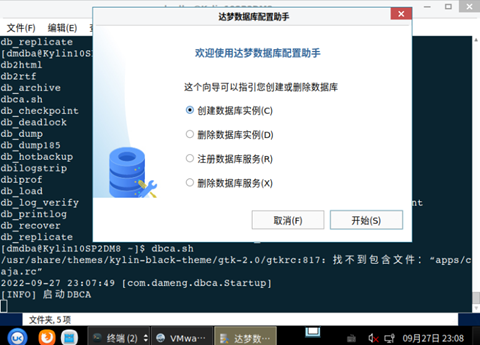
达梦数据库配置助手的功能:创建数据库实例、删除数据库实例、注册数据库服务、删除数据库服务。(可以按你当前所需,选择相应的操作。另外,也可以使用命令行的方式执行。)
3.2 DM数据库配置助手-选择数据库模板
3.3 DM数据库配置助手-指定数据库目录

注:此处是数据库的物理文件保存根路径。
3.4 DM数据库配置助手-数据库标识

注: 可以指定数据库名、实例名、端口号,这三项的配置不能与已存在的数据库重名或端口相同冲突。
3.5 DM数据库配置助手-设置数据库文件
控制文件路径:(可按默认配置)
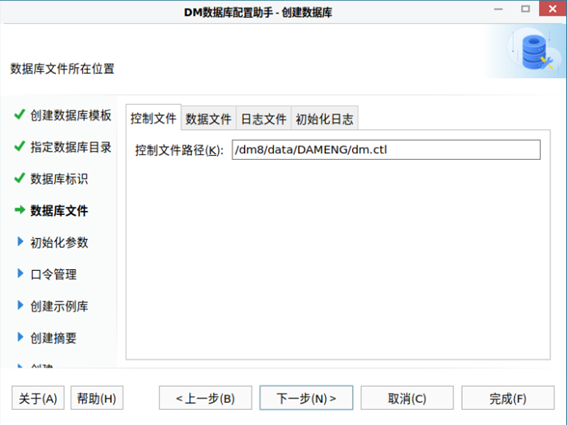
数据文件路径:(可按默认配置)
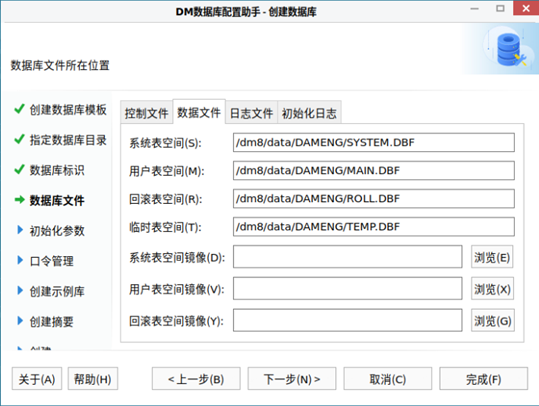
日志文件路径:(可按默认配置,或添加日志文件)
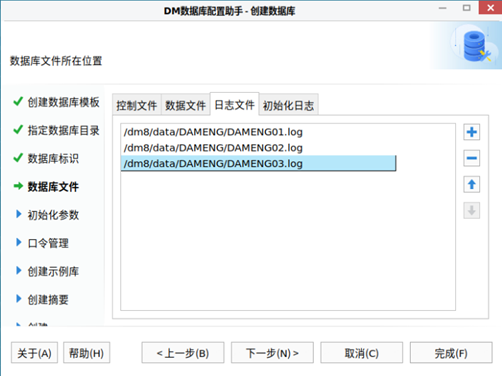
初始化日志路径:(可按默认配置)
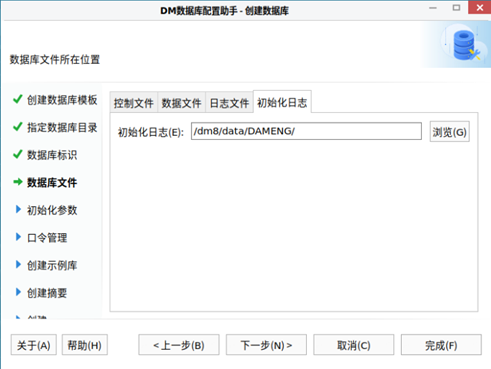
3.6 DM数据库配置助手-设置初始化参数
初始化参数,建议在数据库创建之初必须确定,具体参数的使用可以查阅达网官方的安装手册($DM_HOME/doc目录下)。
如:按实际业务系统的需要,配置页大小为:32K,字符集为:UTF-8 等等。
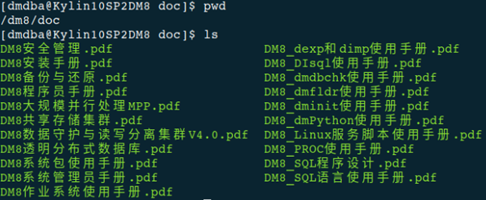

注意:此处的“字符串比较大小写敏感”,个人建议在使用Java的Mybatis-plus应用框架时取消大小写敏感,以“小写+下划线”方式命名表与字段,兼容实体类的“驼峰命名方式”。
3.7 DM数据库配置助手-口令管理
3.8 DM数据库配置助手-创建示例库
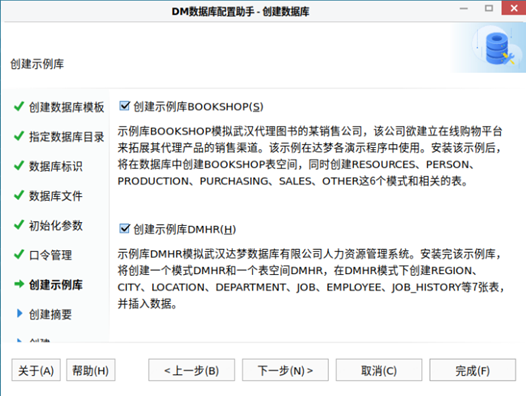
注:此处可以自主选择是否创建达梦官方提供的示例库。
3.9 DM数据库配置助手-确认创建
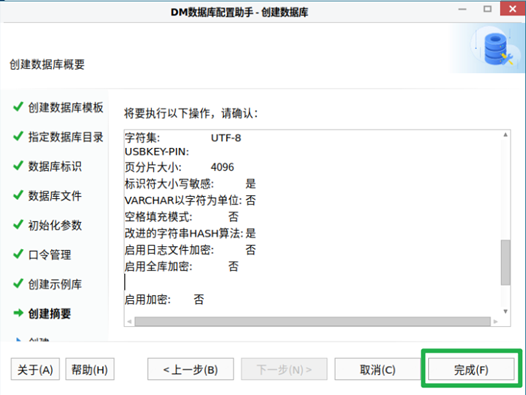
3.10 DM数据库配置助手-执行创建
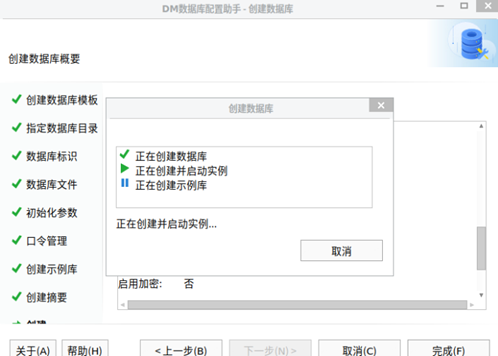
3.11 DM数据库配置助手-以root用户执行配置脚本
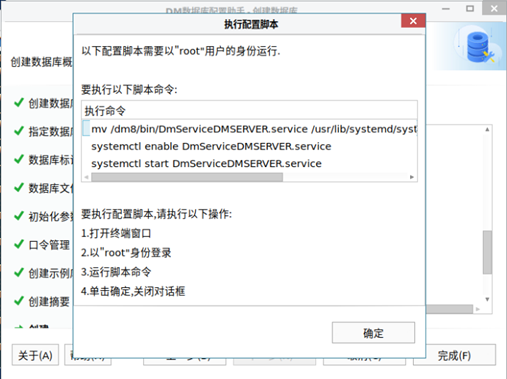
切换到root用户,按照提示依次执行脚本命令,并查看数据库实例启动后的状态。
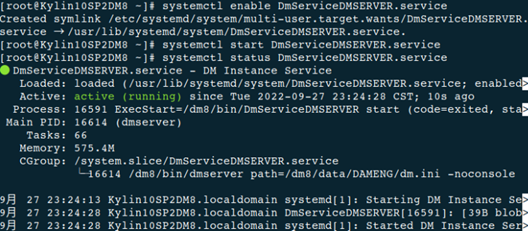
3.12 DM数据库配置助手-确认执行配置脚本完毕
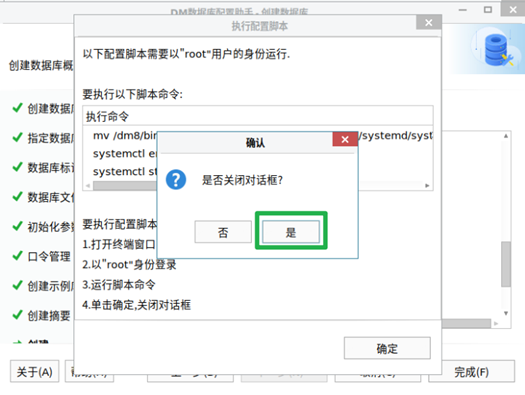
3.13 DM数据库配置助手-重启数据库
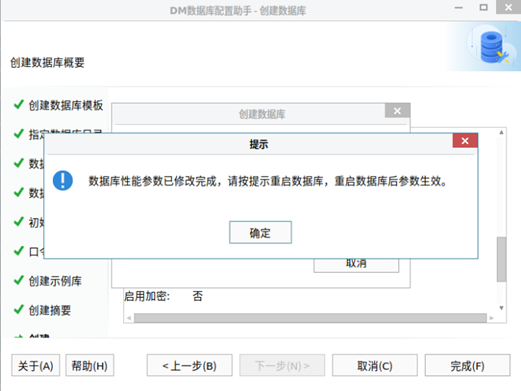
切换到root用户,重启数据库实例。
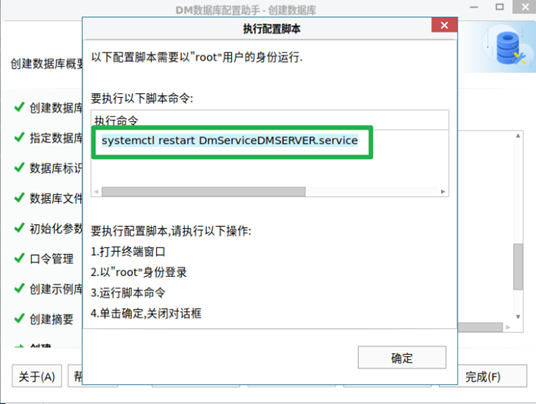
3.14 DM数据库配置助手-创建数据库完成
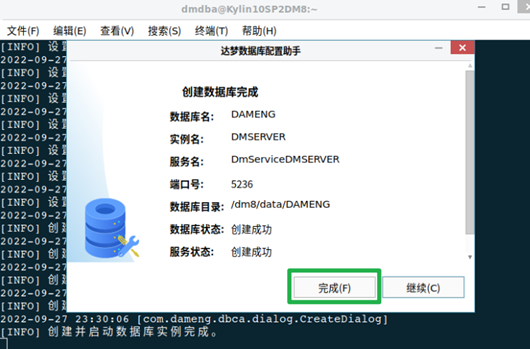
3.15 验证数据库是否可用
打开DM管理工具:

连接数据库服务器:
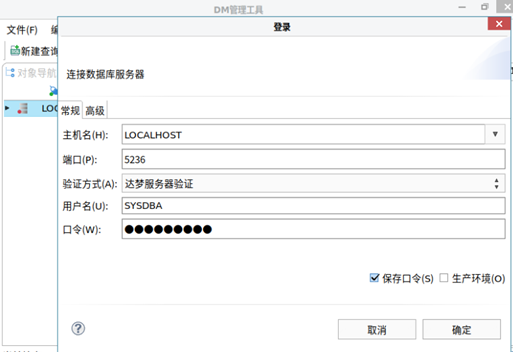
查看示例数据库中的表内容:
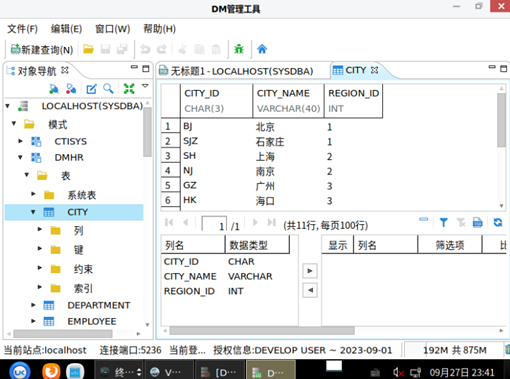
【确认安装成功】
4. 数据库卸载(GUI图形化模式)
4.1 执行卸载脚本
# su – dmdba
# cd /dm8
# ./uninstall
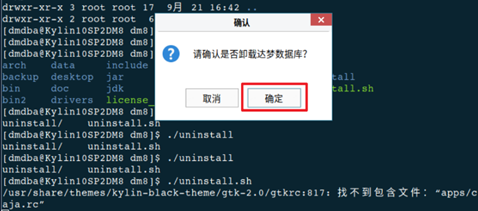
4.2 确认卸载
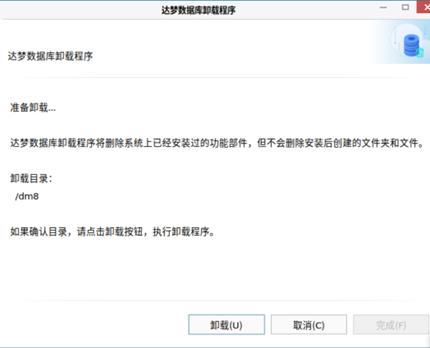
4.3 【慎重】确定卸载
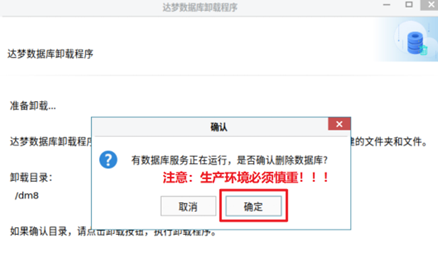
4.4 以root用户执行卸载配置脚本
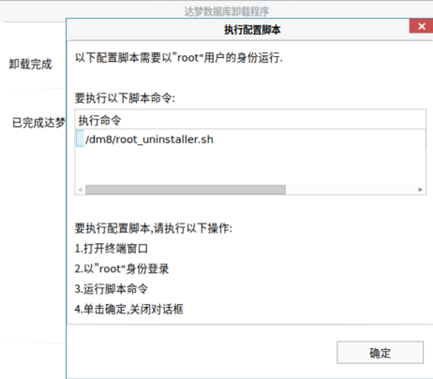
脚本执行情况:
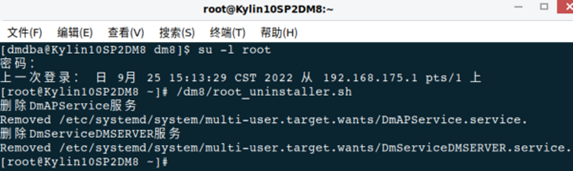
确认脚本已执行完毕,并关闭对话框:
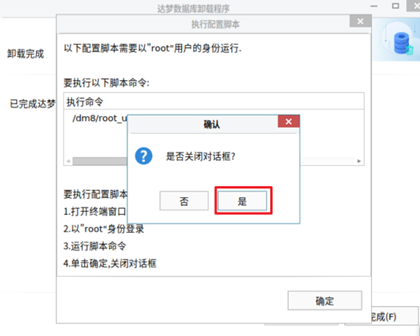
4.5 已完成卸载
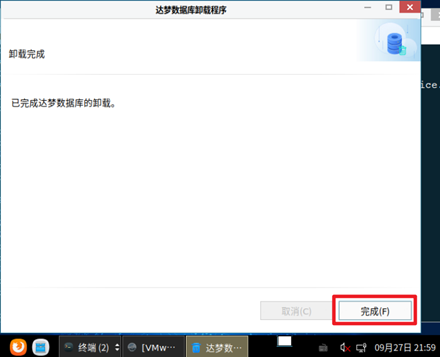
4.6 清理残留文件
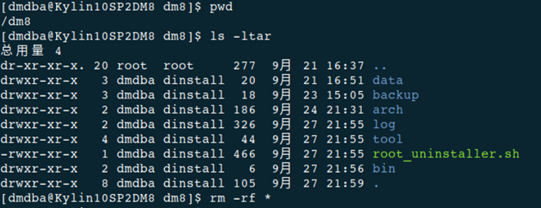
清理残留文件,仅限在测试环境操作。
如果是生产环境,删除或卸载必须:慎重、慎重、再慎重!!!
小结
本文简要地记录了Kylin V10国产化操作系统(测试环境下)的DM8安装过程。由于时间仓促,难免有遗漏或错误,仅分享供参考。